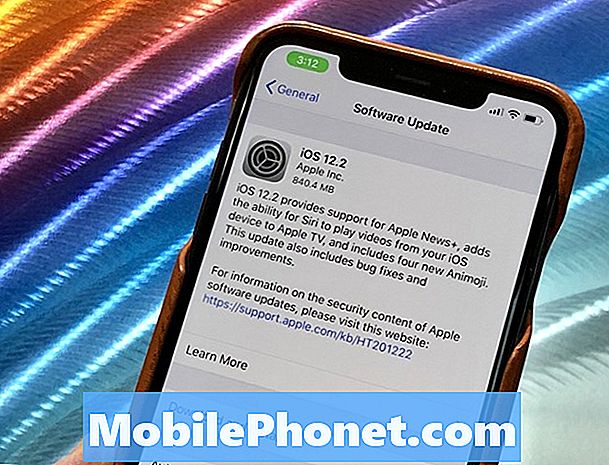당신이 다니는 교과서가 너무 무거워요? Tablet PC를 가지고있는 것의 이점은 무엇입니까? 그런 다음 GBM 포럼 회원 인 McKay Whitney (AKA Tablet Law Student)의 게스트 문서에서 그의 교과서를 자신의 Tablet PC로 가져 오는 방법을 따라하십시오. 맥케이 (McKay)는 도시바 (Toshiba), 게이트웨이 (Gateway) 및 HP의 태블릿 PC를 포함하여 많은 태블릿 PC를 소유하고 사용했다. 가져 가라. 맥케이.
책이 무거워. 그들의 여백은 쓸 공간이 너무 많습니다. 나는 타블렛 기술을 좋아합니다. 이 세 가지 진리는 내가 종이없는 법대생이되도록 동기를 부여했습니다. 그것은 그만한 가치가 있습니다. 책을 디지털 방식으로 만드는 두 가지 좋은 방법이 있습니다.
1. 잘라 내기 및 스캔
Kinkos 또는 Office Max와 같은 사용자의 복사본 저장소에서 책을 묶어서 값 싸게 잘라냅니다. 그들은 $ 3.00 / inch 주위에 무언가를 부과하기 때문에 책은 보통 $ 3.00입니다. 요금은 엄청난 전단력으로 종이를 자르는 전형적인 가격을 기준으로합니다. 누가 일하고 있는지에 따라 전단에 단단한 책을 넣을 수 없습니다. 이 문제는 커버를 깔끔하게 자르거나 찢어서 쉽게 해결할 수 있으므로 커버리지없는 페이지 스택이 남습니다. 그런 다음 바인딩을 잘라냅니다. 그런 다음 스캐너를 통해 공급할 수있는 페이지가 있습니다.
다음 장애물 : 나는 Kinkos가 내 언 바운드 책을 스캔하도록 허용 한 적이 없었습니다. 그들은 저작권 침해에 대해 걱정하고 있습니다. 법률가로서 저작권 문제를 연구했습니다. 책을 소유하고있는 한 자신이 원하는대로 책을 스캔 할 수 있습니다. 사본을 판매하거나 대여하거나 웹 사이트에 게시하지 않는 한 귀하는 법의 적용을받습니다. 종이 복사본을 판매하는 경우에도 디지털 사본을 제거해야합니다. 대부분의 사람들은 대량 양면 스캐너에 개인적으로 액세스 할 수 없다는 것을 알고 있습니다. 대부분의 도서관에서 이러한 스캐너를 사용할 수 있지만 형식 사용 문제 (스캐너에서 하드 드라이브로 어떻게 가져올 수 있습니까?)와 사서가 저작권법을 이해하지 못하기 때문에이 방법을 사용하면 좋지 않습니다. 피드 트레이가있는 몇 가지 스캐너를 구입할 수 있으며, 그 중 일부는 수백 달러이며 책 전체를 먹이는데 3 시간이 걸릴 것이라고 생각합니다. 다행히도,이 방법을 사용했을 때, 나는 몇 시간 후 갈 수있는 사무실에서 일하면서 그들의 훌륭한 duper 상업용 스캐너 / 복사기를 사용하여 내 마음의 욕망을 스캔 할 수있었습니다. 그것은 PDF 파일을 사무실에있는 서버로 스캔 한 다음 PDF를 내 플래시 드라이브에 저장하고 집에 가져갈 것입니다. 이것은 나에게 좋은 PDF로 보이는 많은 책을 줬다.
학기가 끝난 후 언 바운드 페이지로 돌아가서 동일한 비용으로 도서를 다시 바인딩하게 할 수 있습니다. 그들은 멋진 모양의 전통적인 접착제 바인딩 대신 나선형으로 바인딩하지만 책을 다른 다가오는 학생들에게 재판매하기 위해 작동합니다.
많은 사람들이 상용 스캐너를 사용할 수 없습니다. 많은 사람들이 개인 스캐너가 분당 4 페이지 분량을 공급할만큼 충분히 오래 기다리지 않을 것입니다. 많은 사람들이 비싼 책을 자르고있는 Kinkos라는 아이디어에 놀랐습니다. 이 사람들에게는 옵션 2가 더 적절할 것입니다.
2. 사진 및 변환
첫 학기를 마친 후에 사진을 찍고 개종해야했습니다. 학교를 마친 후에 더 이상 수퍼 스캐너로 사무실에서 일하지 않았기 때문입니다.

그것은 기본적으로 소리처럼입니다. 당신은 페이지의 디지털 사진을 찍고 이미지를 PDF로 변환합니다. 내가 E-bay에서 내놓은 $ 15 모노 포드를 사용합니다. 한쪽 다리는 카메라 삼각대이지만 3 개가 아닌 한쪽 다리 만 있습니다. 이 단일 레그는 클램프, 9 인치 유연한 암 및 카메라 장착 나사로 구성됩니다. 나는 의자의 등받이에 단극을 끼워 넣은 다음 탁자 위에 책과 함께 의자에 앉아서 좋은 결과를 얻습니다. 그런 다음 카메라의 뷰 파인더 디스플레이에서 책의 페이지를보고 샷을 찍은 다음 페이지를 넘기고 다시 스냅 할 수 있습니다.
내가 사용하는 카메라는 우리 가족의 요점이며 Nikon을 몇 년 동안 가지고 있습니다. 그것은 당신의 전형적인 가족 카메라이며 확실히 아무것도 공상입니다. 내 유일한 문제는 모든 장면에서 플래시를 사용할 때 배터리가 부족하다는 것입니다. 하지만 플래시를 사용하면 이미지의 텍스트가 훨씬 더 읽기 쉽기 때문에 촬영하는 동안 Nikon을 꽂아두면됩니다. 필자는 4 메가 픽셀 모드로 촬영을 시도했지만 PDF 파일을 너무 방대하게 만들었고 (1200+ 페이지의 고화질 PDF 이미지를 단일 문서로 상상해보십시오) 파일을 열고 페이지를 열려고 할 때 실제로 컴퓨터가 다운되었습니다. 2 메가 픽셀 모드로 촬영하고 있습니다. 파일 크기가 작기 때문에 품질은 여전히 PDF를 읽고 밑줄을 긋기에 충분합니다.

나는 Snapter를 실험했다. 이 소프트웨어 (무료 30 일 평가판)를 사용하면 책 한 장을 열어 페이지 주위의 선을 찾고 이미지를 평평하게 만들고 두 페이지로자를 수 있습니다. 내가 그것을 촬영하는 동안 페이지가 회전하지 않도록 손가락에 붙여야하기 때문에 나의 성공은 제한적이었습니다. Snapter는 그다지 좋아하지 않습니다. 그것은 상단이나 하단 대신에 왼쪽이나 오른쪽에있는 한 페이지의 손가락으로 괜찮다고 주장하지만 성공은 제한적입니다. 한 번에 하나의 전체 텍스트 페이지를 캡처하기 위해 카메라를 완벽하게 확대하기 위해주의를 기울여야 더 나은 결과를 얻었습니다. 가로 모드로 사진을 찍고 페이지가 뷰 파인더 디스플레이에 완벽하게 맞도록 책을 회전시킵니다. 나는 한 번에 한 페이지 씩 쏴 버린다. 이 과정은 촬영하는 동안 조금 더 오래 걸리지 만 jpg를 PDF로 변환하는 과정에서 많은 시간을 절약 할 수 있습니다.
필자는 Adobe Acrobat Pro 8.0을 사용하여 파일을 변환합니다. 나는 그것을 몇 년 동안 가지고 있었고 아마 200 달러 주위 어딘가에서와 같이 꽤 고가 인 것을 기억한다. Acrobat을 사용하면 모든 이미지를 하나의 PDF ""로 결합 할 수 있으며 초상화 대신 가로로 90 ° 회전하여 모든 페이지를 한 번에 시계 반대 방향으로 쉽게 회전 할 수 있습니다. 그런 다음 내 책을 모두 PDF로 만듭니다.
나는 여전히 거대한 파일 크기로 싸우고 있지만 Onenote에 독해 과제 하나를 보냄으로써 그 문제를 해결했습니다. 예를 들어, 일반적인 독서 과제는 30 페이지 정도 될 것입니다. 해당 클래스의 PDF 텍스트를 열고 인쇄를 누르고 할당 된 페이지 만 선택합니다. 사용 가능한 프린터에서 Onenote 프린터를 선택합니다. Onenote에 인쇄 된 30 페이지는 PDF의 1200 페이지 이상을 처리하기가 훨씬 쉽습니다. 또한 Onenote는 이미지 내의 텍스트를 인식하므로 특정 키워드를 검색 할 수 있습니다. 잉크로 인해 Onenote에서 더 강력합니다 (우리 모두는 아닙니다).
법률 학교에서 우리는 헌법이나 법령 또는 상법 등과 같은 텍스트보다 더 많은 독서를 할 것입니다. 대부분의 문서는 이미 PDF로되어 있으며 대법원 웹 사이트에서 무료로 사용할 수 있습니다. 그래서 Acrobat 8.0을 사용하여 해당 문서에서 관련 페이지를 가져와 Onenote로 인쇄합니다. Onenote 프린터를 많이 사용합니다. 나는 이것이 모든 학생들을 종이가없는 데 도움이되기를 바랍니다. 그것은 시간이 많이 소요되는 과정입니다. 1 천 페이지짜리 책을 사진과 변환 방법으로 PDF로 변환하는 데 3 시간이 걸릴 것입니다. 나는 그것이 쉬울 것이라고 말하지 않았다. 단지 그만한 가치가있을 것이다.
Technorati 태그 : Tablet PC, McKay Whitney, OneNote 2007